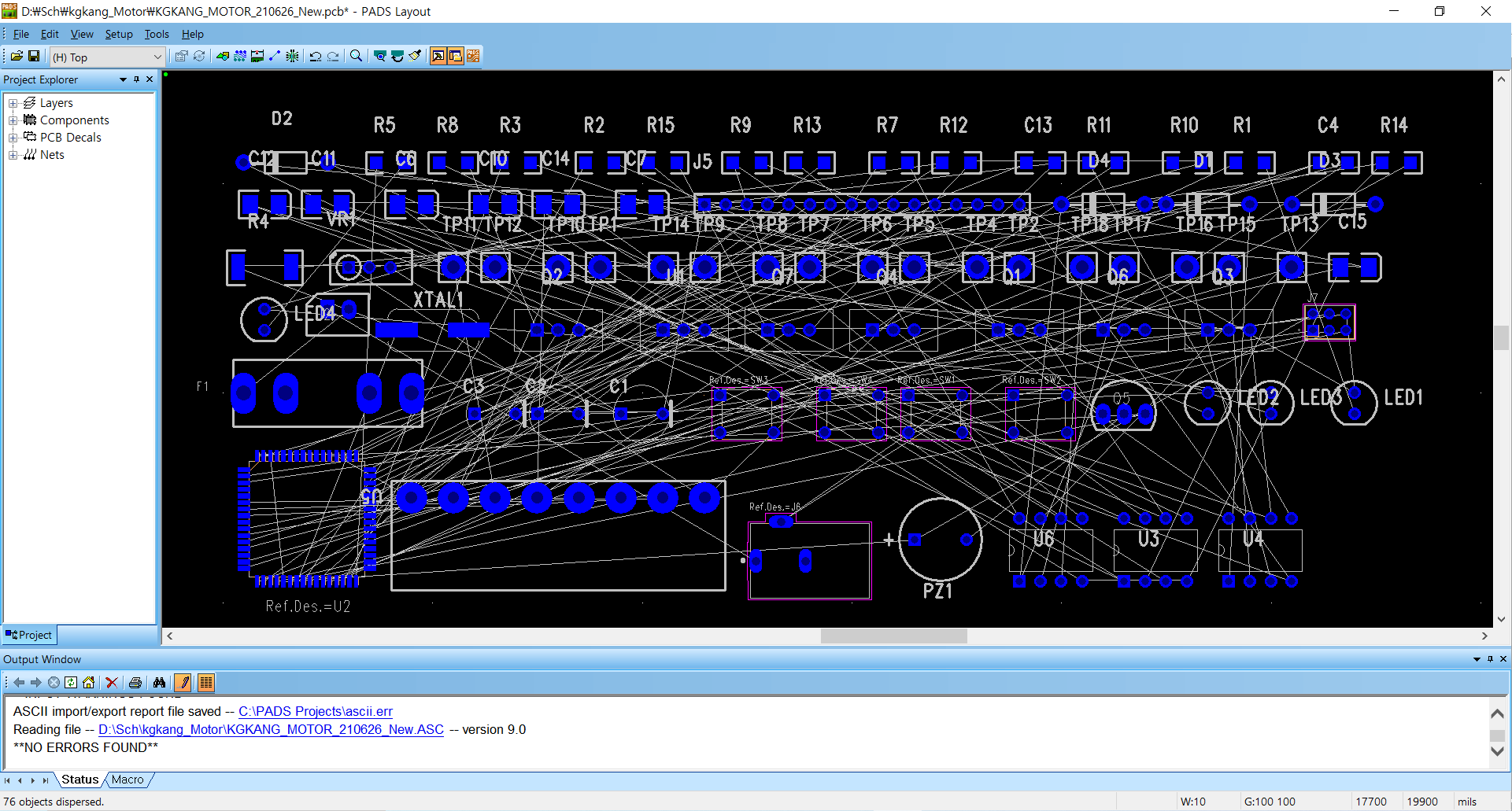OrCAD Capture에서 회로도를 그리고
Netlist를 만든 다음
PADS Layout 에서 netlist 파일을 import 하여 artwork을 한다.
OrCAD Capture에서 Netlist는 pads2k.dll 을 선택하고 확장자 파일을 .ASC로 지정한다.

생성된 netlist는 아래와 같이 첫 줄이 *PADS2000* 으로 되어 있다.

이 파일을 PADS layout 에서 File - Import... 하면... (ex. PADS layout 9.5 버전)

Unspecified or unsupported version of ASCII file 의 경고 메시지가 뜬다.
무시해도 되지만 찝찝해서 이것 조차 없애고 싶면 아래와 같이 한다.
*PADS2000* 을 아래의 것으로 대치한다.
!PADS-POWERPCB-V9.0-MILS-CP949! NETLIST FILE FROM PADS LOGIC V9.3
PADS Logic에서 netlist를 출력해 보면 제일 위에 이렇게 나오는데 이 부분을 복사한 것이다.
아래 링크의 내용에서 찾았다. ^^
ORCAD Capture to PADS Layout 하는 방법
회로는 ORCAD Capture CIS에서 그리고, Artwork은 PADS의 Layout에서 하는 방법을 기술한다...
blog.naver.com
예전에 알고 있었는데 몇 년만에 다시 아트웍을 해 보니 잊어 버렸었다.
이것을 자동으로 하는 프로그램도 만들었었는데... 잊어 버렸네... ㅡ.ㅡ;
그래서 간단히 이번에는 배치 파일을 만들었다.
사용 방법은
P2KtoLower xxx.ASC
를 하면 xxx_New.ASC 파일이 생성된다.
이 New 파일로 import를 하면 경고 메시지는 나오지 않는다. ^^
'공부 > HW' 카테고리의 다른 글
| 210814 NUCLEO-F746ZG UDP Server (0) | 2021.08.19 |
|---|---|
| 210817 이탈리아형 전원 어뎁터 (0) | 2021.08.18 |
| 210626 PADS 부품 분산 (0) | 2021.06.27 |
| 210324 멀티탭의 정격 사양 (AC250V 16A) (0) | 2021.03.25 |
| 210316 Serial EEPROM CAT24C32 (Byte read) (0) | 2021.03.23 |